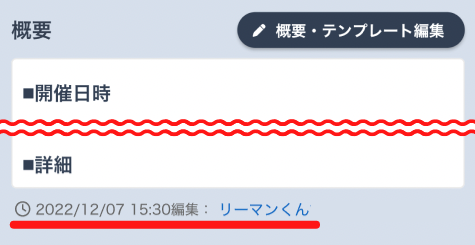ユーザーチャットおよびオフ会チャットでは、チャット管理者以外の一般メンバーに、以下の操作を許可できます。
- @ALL(全体宛メッセージ)での発信
- 概要欄の編集
<参考Q&A>
【管理者】全体宛メッセージ(@ALL)とは?
✅ 設定方法
🔶 新規チャット作成時に設定する。
チャット作成時に「チャットの設定」にて、
- 一般メンバーに@ALLを許可する
- 一般メンバーに概要欄の編集を許可する
に適宜チェックを入れて「作成する」ボタンを押します。
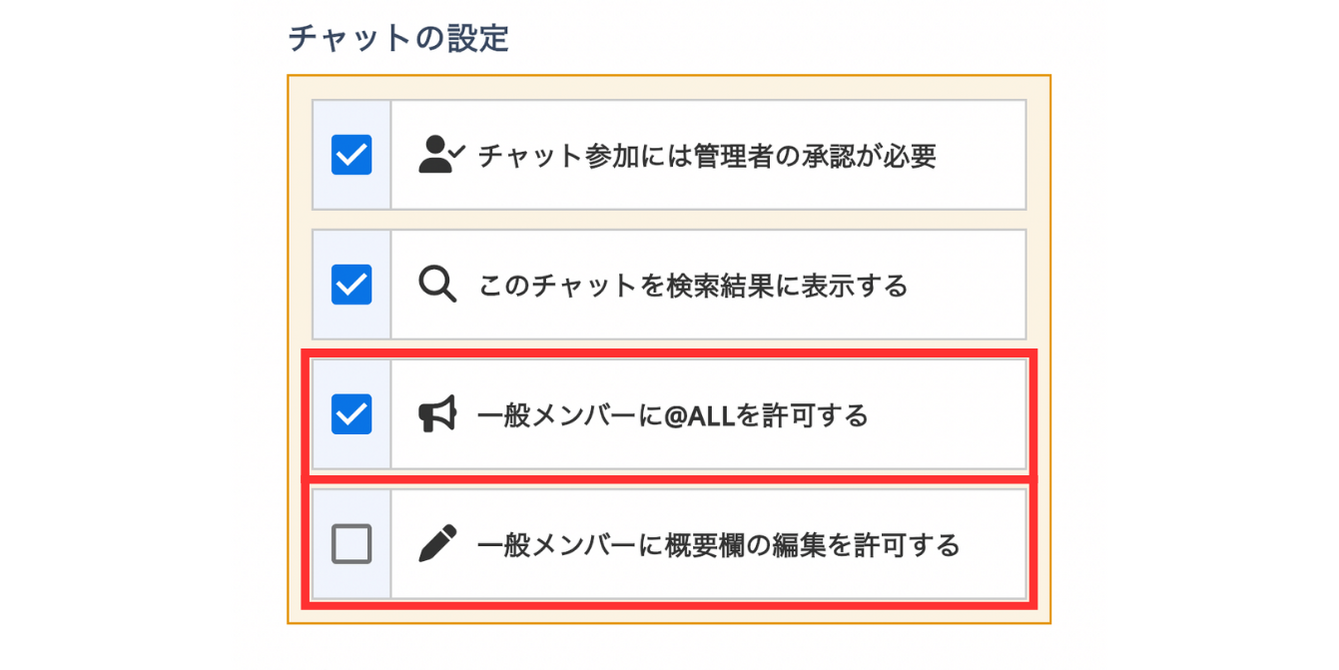
※ 新規作成されるチャットでの初期設定は以下のとおりです。
- @ALLを許可「オン」
- 概要欄の編集を許可「オフ」
<参考Q&A>
【管理者】ユーザーチャットの作成・編集方法
🔶 概要・設定欄から設定変更する。
【スマホ:アプリ版】
① 画面右上の「概要・設定」ボタンを押します。

② 「設定」ページを開いて、「一般メンバーに@ALLを許可する」、「一般メンバーに概要欄の編集を許可する」のON/OFFを選択します。
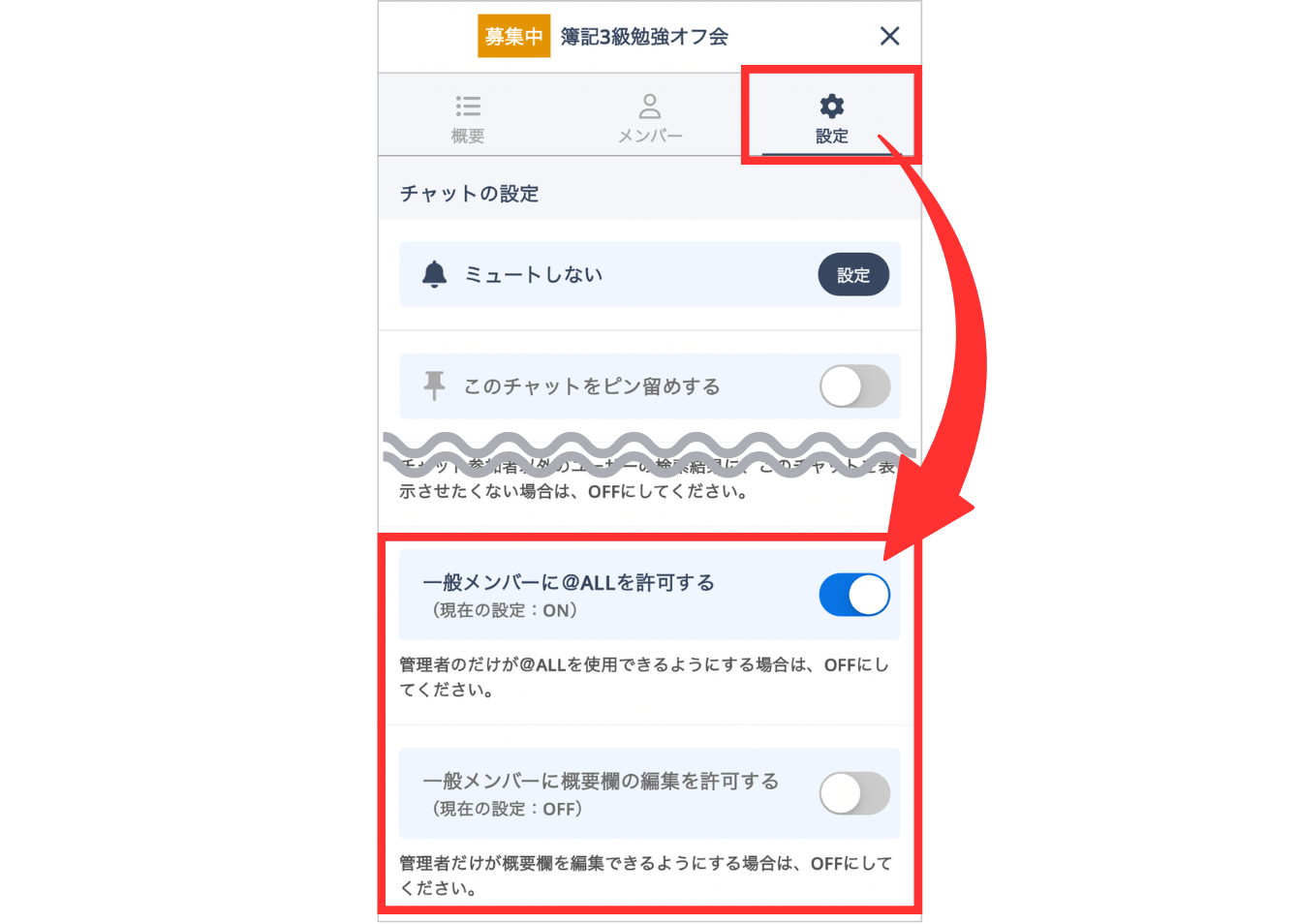
【スマホ:ブラウザ版】
① 画面右上の「概要」ボタンを押します。
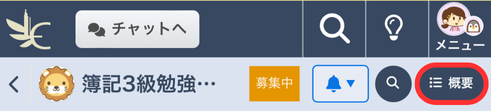
② 「チャットの設定・削除」を開き、「一般メンバーに@ALLを許可する」、「一般メンバーに概要欄の編集を許可する」のON/OFFを選択して、「設定を保存」ボタンを押します。
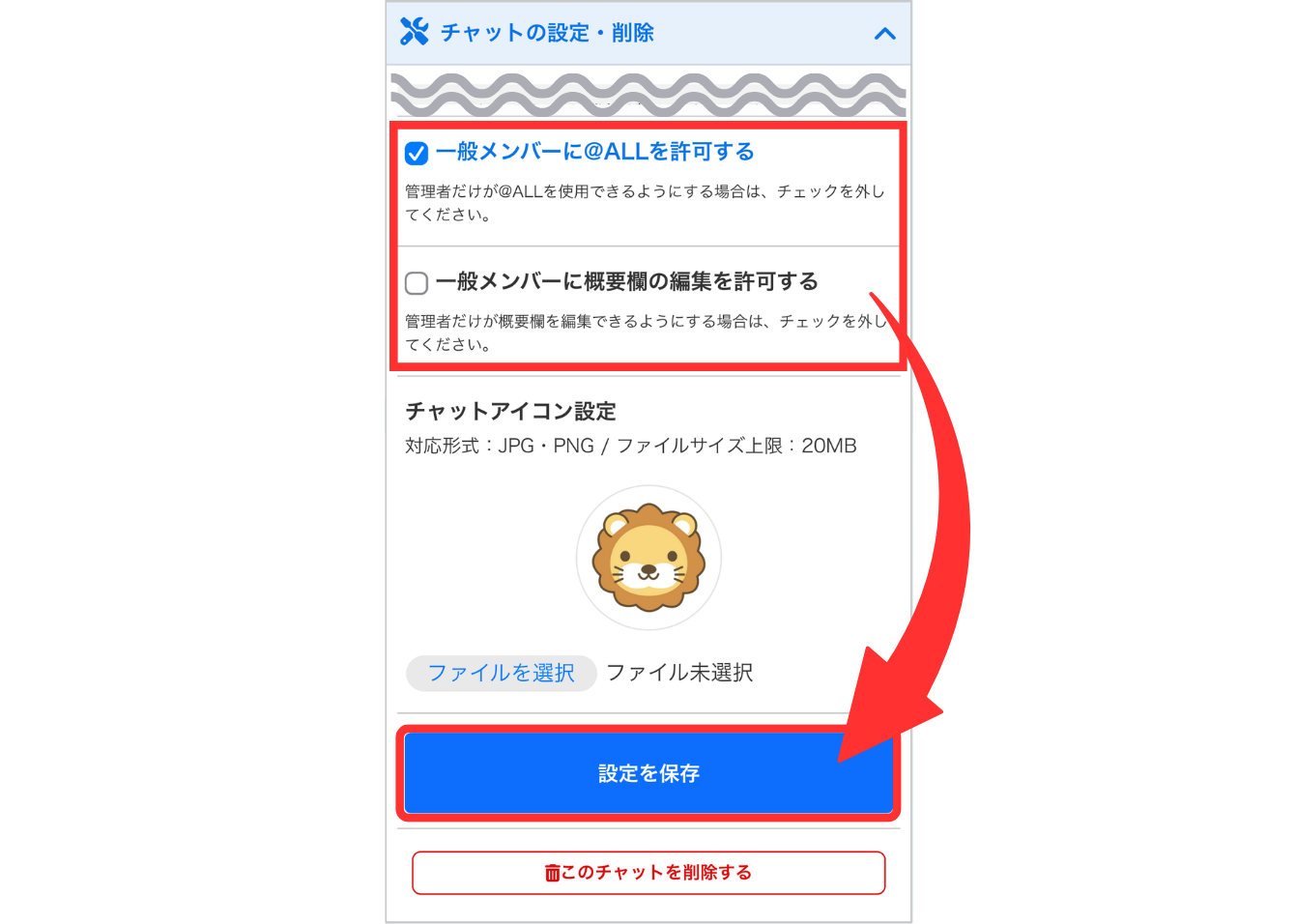
▼ ブラウザ版(PC)で概要・設定欄が表示されていない場合は、画面右上の「概要・設定を見る」ボタンを押して、「メンバー管理」を開いてください。

✅ 設定を確認する
一般メンバーの各権限は、チャットの概要・設定欄から確認できます。

✅ 概要欄の編集履歴を確認する
概要欄を編集したユーザーの名前は、概要欄の下部に日時とともに表示されます。